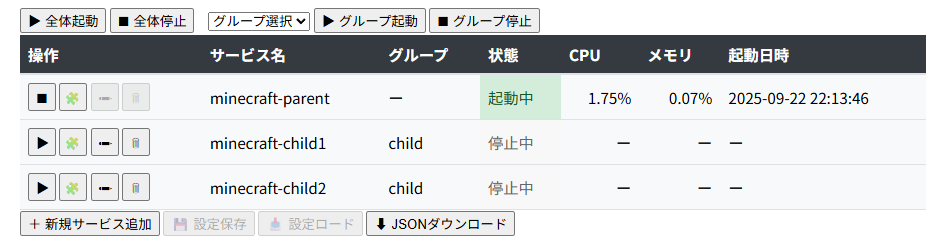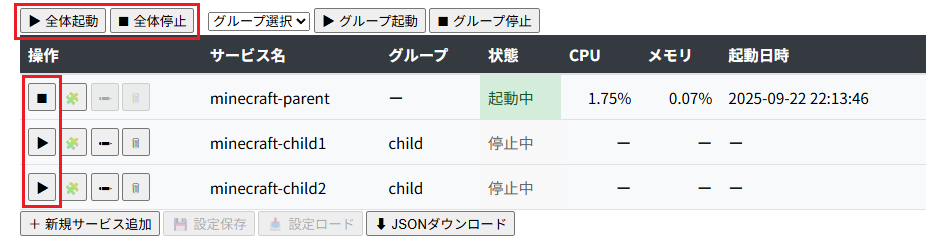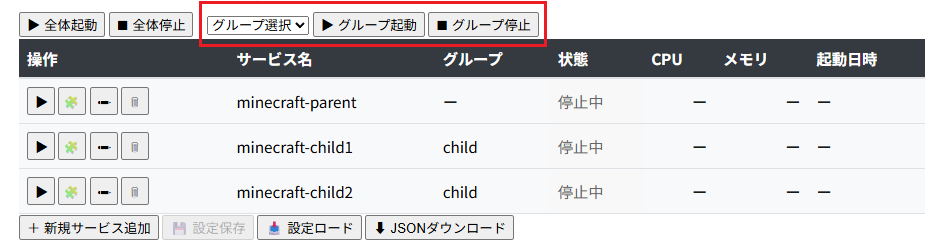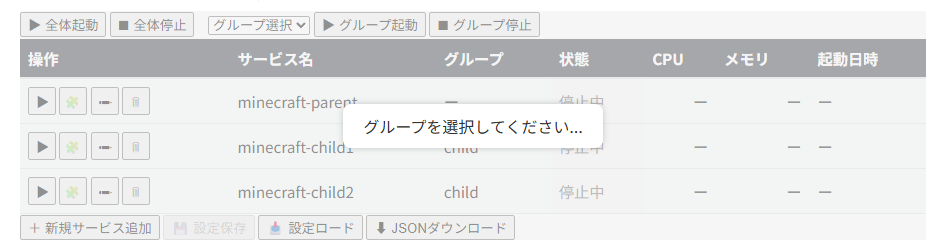【サービスのアクション操作】
はじめに
SOCKET-MANAGER Framework の GUIランチャーでは、サービスの起動・停止を含む各種操作を、表形式の管理画面から直感的に実行できます。
本記事では、サービス管理画面の構成と、起動/停止/グループ操作などのアクション機能について詳しく解説します。
サービスの追加・編集・削除など設定ファイルに関わる操作については ▶サービスの設定ファイル操作 のページでご紹介しています。
本記事では、サービス管理画面の構成と、起動/停止/グループ操作などのアクション機能について詳しく解説します。
サービスの追加・編集・削除など設定ファイルに関わる操作については ▶サービスの設定ファイル操作 のページでご紹介しています。
サービス管理画面の構成
| 見出し | 内容 |
|---|---|
| 操作 | サービスごとに操作できるボタンの並び(>> コチラを参照) |
| サービス名 | サービスごとに設定された一意の名称 |
| グループ | グループ起動/グループ停止を行うための一意の名称 |
| 状態 | サービスの状態を文字と文字色で表示(>> コチラを参照) |
| CPU | サービスごとのCPU稼働率(>> コチラを参照) |
| メモリ | サービスごとのメモリ使用率(>> コチラを参照) |
| 起動日時 | サービスを起動した日時 |
サービスごとのボタン操作
ボタンの配置は以下の通りです。
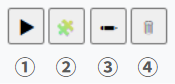
ボタン種類の内訳は以下の通りです。
※ サービスの起動中は、以下のように「編集」「削除」ボタンは使用できません。
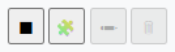
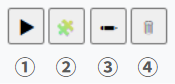
ボタン種類の内訳は以下の通りです。
| ボタンの種類 | 内容 |
|---|---|
| ①起動/停止 | 起動(▶)、または停止(■)する度にボタンが切り替わる |
| ②カスタムモニタリング | サービスごとにカスタマイズされたモニタリング項目が表示される |
| ③編集 | サービスごとに編集できる入力フォームが表示される |
| ④削除 | サービスのエントリが削除される |
※ サービスの起動中は、以下のように「編集」「削除」ボタンは使用できません。
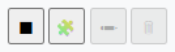
サービス状態の表示
| 状態 | 説明 | 背景色 |
|---|---|---|
| 起動中 | ランチャーがサービスを起動済み | 緑系 |
| 停止中 | ランチャーがサービスを停止済み | グレー系 |
| 操作中 | ランチャーが操作中(起動/停止中) | 黄系 |
| 未検知 | ランチャー以外の要因で停止 | 赤系 |
サービスの状態は、以下のように文字と背景色で表現されます。

⇒
起動中
⇒
停止中
⇒
操作中
⇒
未検知CPU/メモリ使用率の表示
色分けのルールは CPUリソース監視/メモリリソース監視それぞれの閾値制御と同じです。








CPU稼働率の色分け制御

⇒
通常(安定稼働中)
⇒
warn(注意レベル)
⇒
alert(警戒レベル)
⇒
critical(即対応推奨レベル)メモリ使用率の色分け制御

⇒
通常(安定稼働中)
⇒
warn(注意レベル)
⇒
alert(警戒レベル)
⇒
critical(即対応推奨レベル)基本アクションの操作
基本的なアクションは以下の赤枠の部分で操作できます。
サービスが起動するまでの状態は、基本的に以下のように変化します。



サービスが停止するまでの状態は、基本的に以下のように変化します。



外部要因でサービスが停止していた場合、以下のように


※ この場合は停止しているだけなので、サービスに問題がなければ起動ボタン押下で起ちあがります。
サービスが起動するまでの状態は、基本的に以下のように変化します。

停止中⇒

操作中⇒

起動中サービスが停止するまでの状態は、基本的に以下のように変化します。

起動中⇒

操作中⇒

停止中外部要因でサービスが停止していた場合、以下のように
未検知 の状態になります。
起動中⇒

未検知※ この場合は停止しているだけなので、サービスに問題がなければ起動ボタン押下で起ちあがります。
グループアクションの操作
本ランチャーではサービスをグループ単位で操作できます。
グループアクションは以下の赤枠の部分で操作できます。
事前にプルダウンで対象のグループを選択してからアクションを実行する必要があります。
プルダウンが未選択の状態で実行すると、以下のように警告が表示されます。
グループ単位で実行される事以外は、基本アクションの実行時と動作は同じです。
グループアクションは以下の赤枠の部分で操作できます。
事前にプルダウンで対象のグループを選択してからアクションを実行する必要があります。
プルダウンが未選択の状態で実行すると、以下のように警告が表示されます。
グループ単位で実行される事以外は、基本アクションの実行時と動作は同じです。
おわりに
ランチャーを導入したばかりの初期状態ではサービス設定ファイルが存在しませんので、ランチャーへ接続すると以下のように表の見出しのみが表示されます。
設定ファイルは
GUIで生成する方法は ▶サービスの設定ファイル操作 のページをご覧ください。
なお、サービス管理を使わない場合でも、CPU/メモリ/ディスクなどの各リソース監視を含む他の機能は利用できます。
設定ファイルは
setting/services.json.sample を参考にしながらテキストエディタなどを使って setting/services.json というファイルを設置するか、GUIで生成する事もできます。GUIで生成する方法は ▶サービスの設定ファイル操作 のページをご覧ください。
なお、サービス管理を使わない場合でも、CPU/メモリ/ディスクなどの各リソース監視を含む他の機能は利用できます。